圧縮に負けるな!画像劣化を出来るだけ防ぎ高画質でSNSヘ写真をアップする方法
せっかく綺麗に写真を撮ったのにSNSへ公開したらなんだか”モヤっとしてる” ”シャープ感が失われた” ”色がつぶれている” そんな悩みを1度は抱えた事があるかと思います。そんな悩みをできる限り取り除けるように今回はRAW撮影した写真データをシャープに書き出し・アップロードする方法をご説明したいと思います。
◼︎画像劣化の危険信号は書き出し前から点滅している。
一眼レフカメラでRAW撮りをしているほとんどの方は何かしらのアプリケーションを使ってレタッチをしていると思いますが、このレタッチの段階で画像劣化を招いている一つがレタッチのやり方です。RAWで撮影してるし、別に関係ないと思ってしまっているアナタは赤点滅かもしれません。詳しくは別記事にて。
◼︎SNSへアップロードをした時、画像劣化に繋がる2つの事。
1.ファイルサイズによる劣化
2.画像サイズによる劣化
◼︎結局、原因は圧縮?!
全てにおいて圧縮が原因とは言えませんが、インスタグラム・ツイッター・フェイスブックで劣化してしまう多くの原因は圧縮によるものだと思います。よって圧縮=画像劣化を防ぐためにファイルサイズを小さくして、各SNSが推奨する画像サイズに合わせるのがコツです。
◼︎SNSに合わせたリサイズをやってみよう!
私が使用してる2つのリサイズ方法。写真をしている殆どの人は知っている定番アプリですね。撮影後のレタッチ・書き出しは以下のアプリケーションにて作業をしています。
◼︎ Lightroom
◼︎ Photoshop
1. Lightroom だけを使ったリサイズと書き出し
例:フェイスブック用に書き出し。
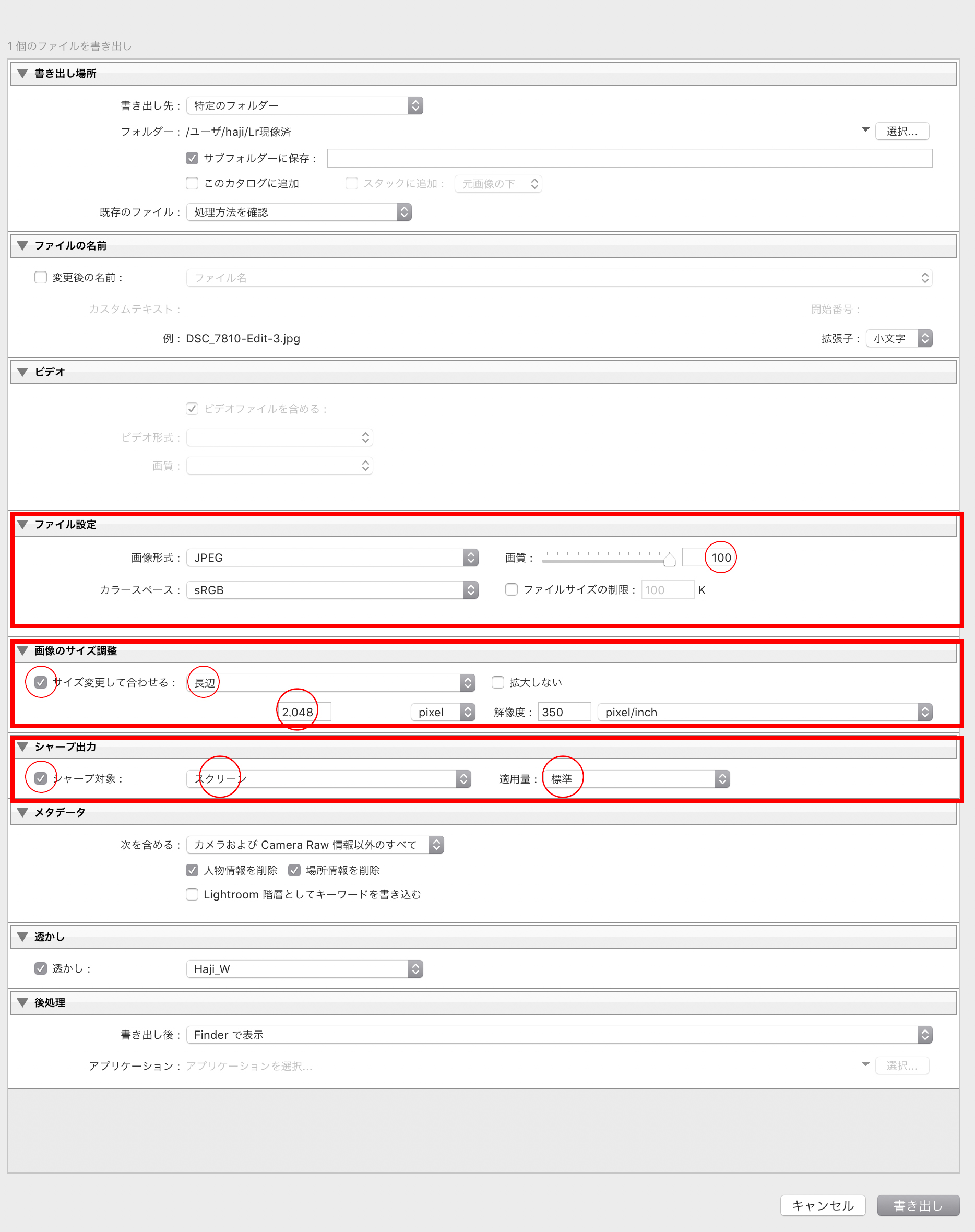
書き出しの際に痩せてしまうシャープを”シャープ出力”にて補ってみました。
Lrにて長辺 2048px 書き出し後のサイズ 1.4MB
2. Lightroom と Photoshop を使った書き出し。
・先ほどと異なり、ライトルームではデフォルトの状態(画像サイズ・シャープ出力のチェックマークを外す)で書き出しを行います。
・書き出された画像をフォトショップで開いてください。
◼︎リサイズのやり方
画像解像度の幅を2048pxへ変更する
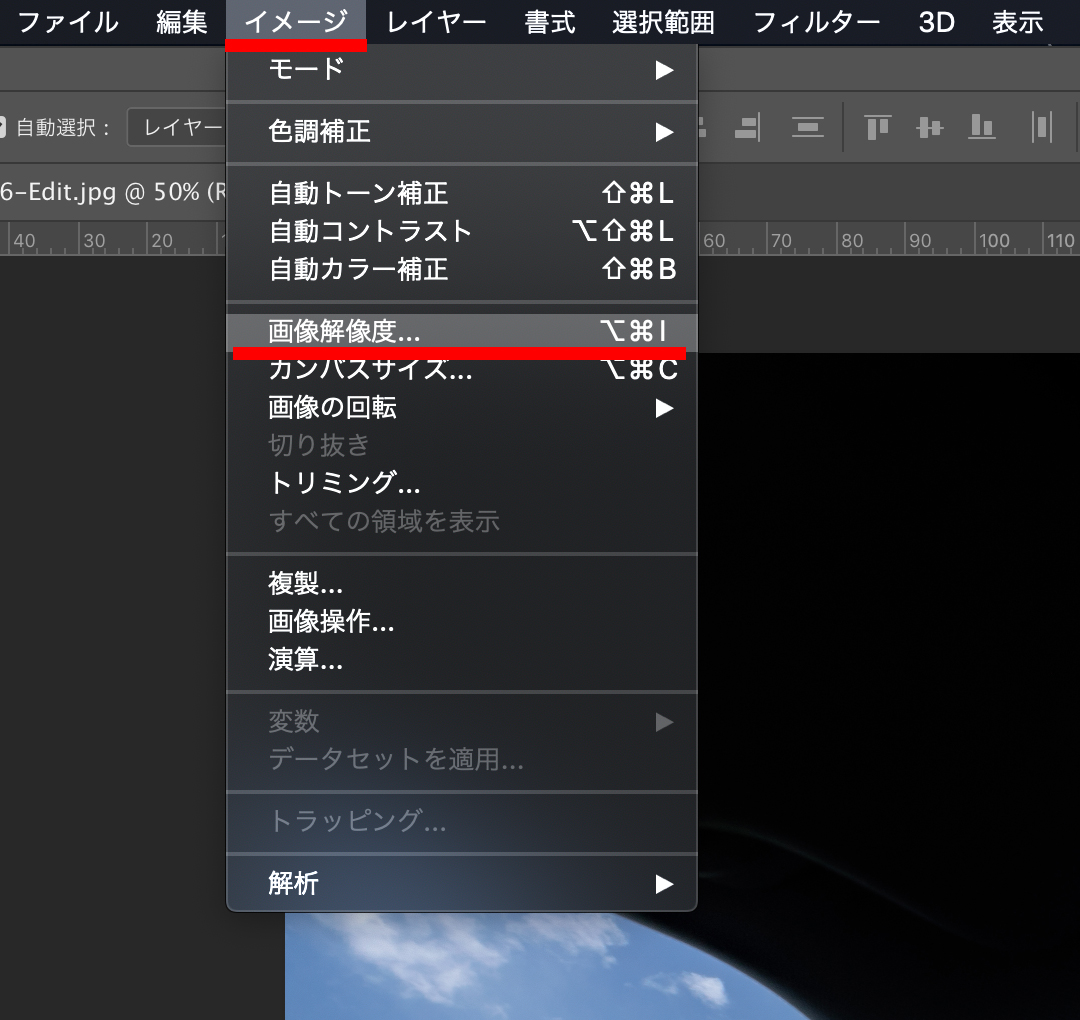
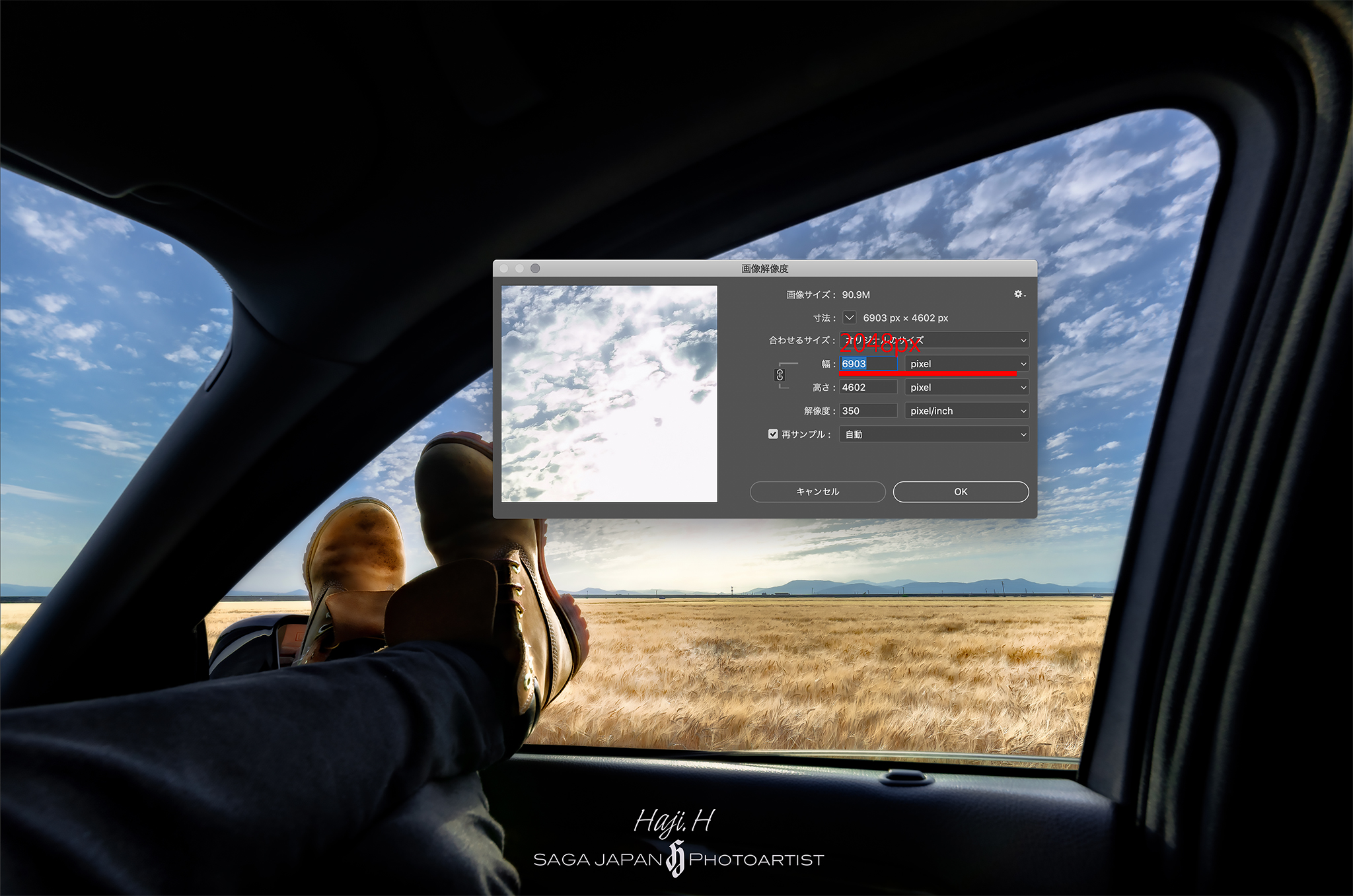
◼︎スマートシャープのやり方
私の場合は、量:100% 半径:1.0px ノイズを軽減:60%にしています。やりすぎると逆効果になるのでさじ加減で良いと思います。

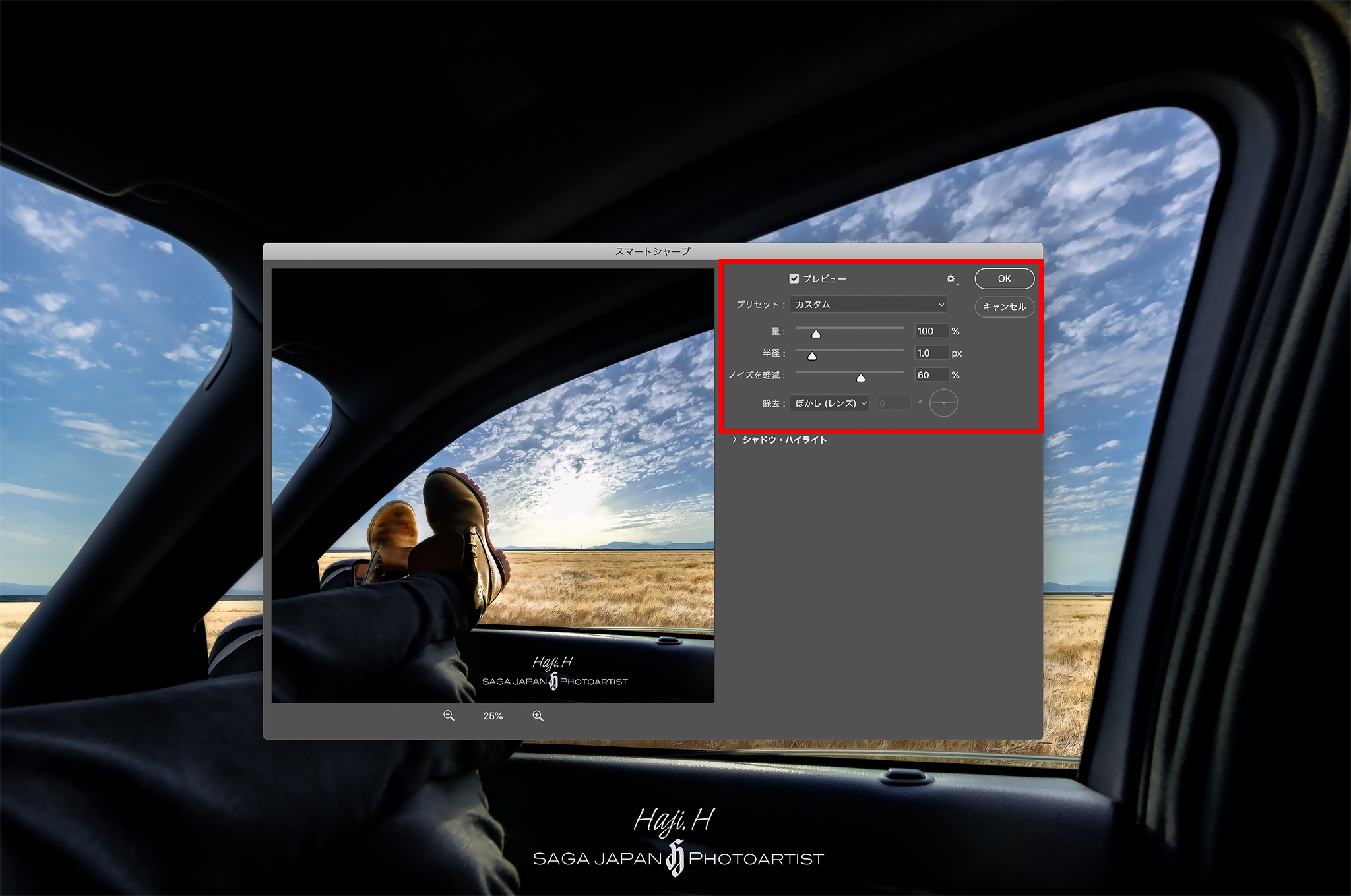
◼︎保存
画質:12 形式オプション:ベースライン(最適化)を選んでOK
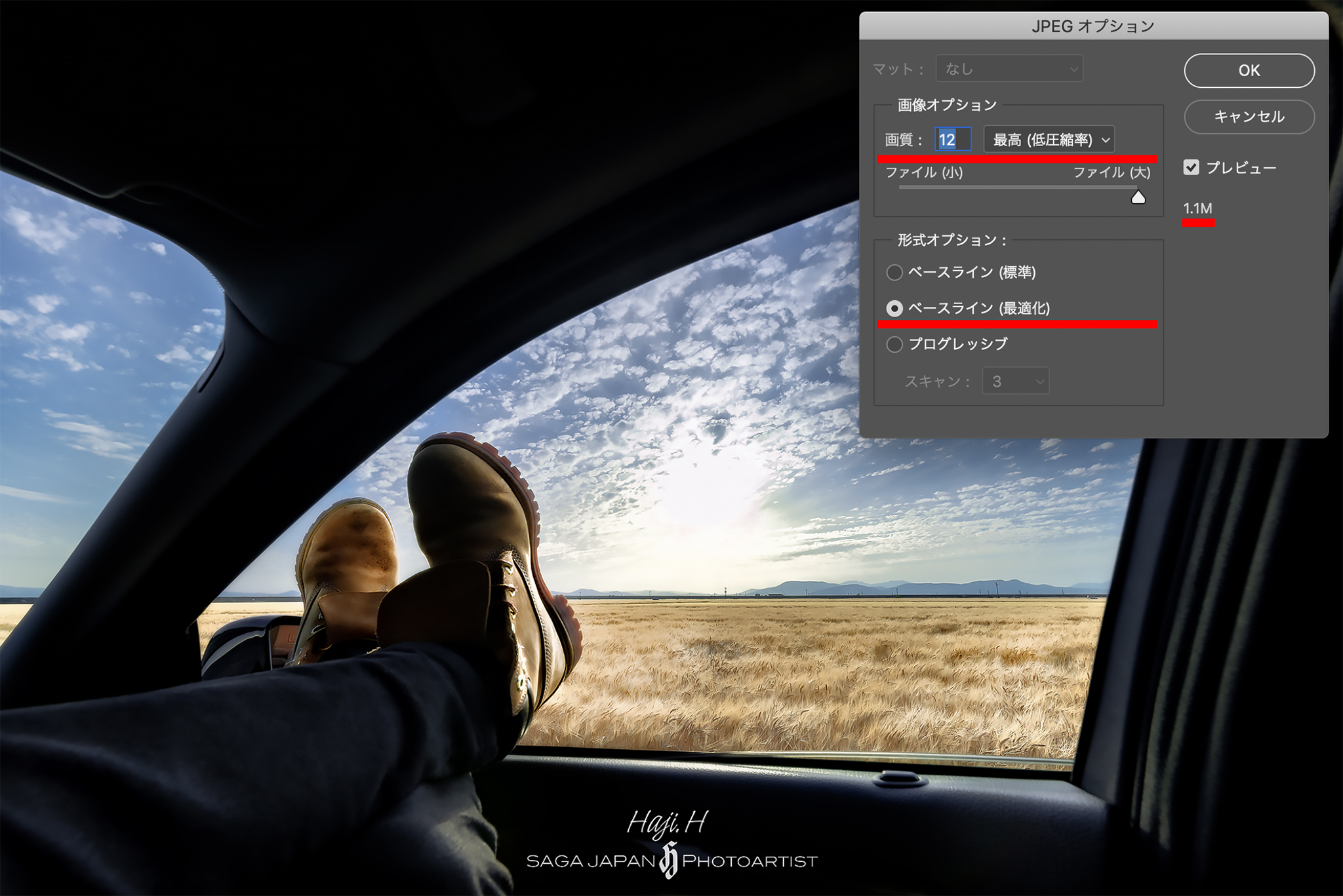
結果:Lrでオリジナルサイズを書き出し→Psでリサイズ後 書き出し
12.7MBを1.1MBまでおさえる事ができました。
上記の作業を毎回するのは正直面倒です。ワンクリックで完結するようにアクションへ保存をしておく事をおすすめします。
◼︎Lrのみでの書き出しとLrとPsを使っての書き出し比較
左Lr(長辺2048px シャープ出力あり)右Lr&Ps(Lrオリジナルで書き出し後、Psでリサイズ) LrとPsを使って書き出した方が鮮明且つ低サイズで書き出しができました。
◼︎Lrを使って縦写真をインスタグラム用へリサイズする方法
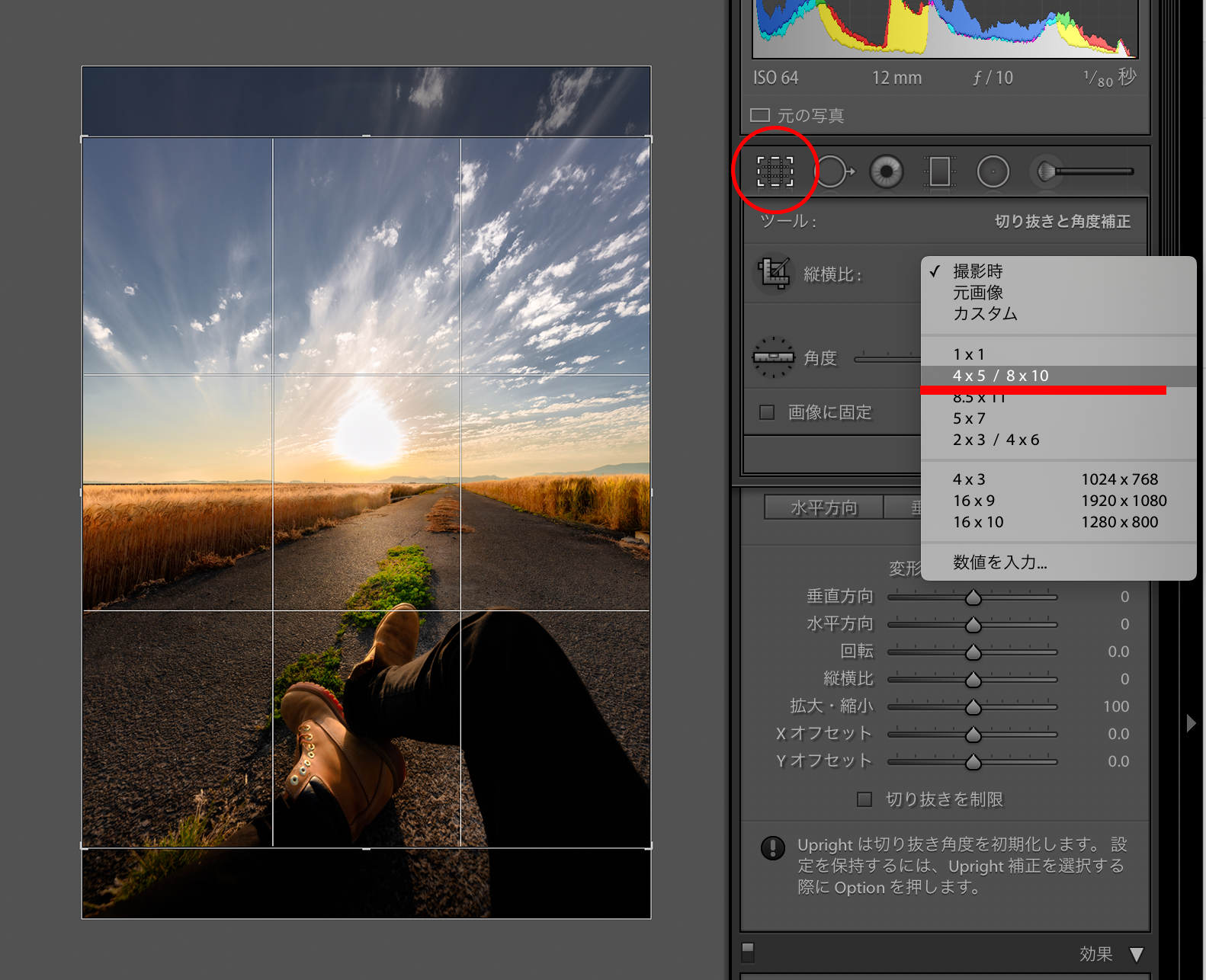
◼︎各SNSへのアップロード推奨サイズを把握しておこう。
Instagram / インスタグラム
【プロフィール画像】・推奨アップロードサイズは320×320ピクセル
【投稿画像】・正方形(1:1)スクエア 1080×1080ピクセル
・横長(2:3)幅1080×高566ピクセル
・縦長(5:4)幅1080×高1350ピクセル
因みに、ポップアップ表示の画像サイズは最大幅1080×高さ1350ピクセル
Twitter / ツイッター
【ヘッダー画像】推奨サイズは1500×500ピクセル
【プロフィール画像】推奨サイズ:400×400ピクセル 容量:2MB未満 形式:JPG・PNG
【投稿画像】・PCは2:1になるサイズ(タイムライン表示:506×253ピクセル)
・スマートフォンは16:9になるサイズ(タイムライン表示: 450×253ピクセル)
PCとスマートフォンのファーストビューで切れないサイズ640×360ピクセルになります。
Facebook / フェイスブック
【プロフィール画像】最小320×320ピクセル~最大960×960ピクセル内
【投稿画像】・ 720、960、2048ピクセルのいずれか(長辺)
【カバー画像】・851×315ピクセル
